كيفية تصدير وطباعة الرسائل من Facebook Messenger؟.
تجري العديد من المحادثات الأكثر أهمية في حياتنا على Facebook. لذلك ، إذا لم تكن حريصًا بما فيه الكفاية ، فقد تفقد معلوماتك المهمة عن طريق الحذف. لتجنب مثل هذه الحوادث ، قد تحتاج إلى تصدير وحتى طباعة بعض رسائلك المهمة على Facebook. قد يحتاج بعض المستخدمين أيضًا إلى طباعة منشورات معينة على Facebook لأسباب قانونية.
في هذه المقالة ، سوف نعرض لك ثلاث طرق سهلة للغاية لتنزيل وتصدير محادثة من Facebook Messenger حتى تتمكن من طباعة الرسائل منها لأي سبب من الأسباب. لنبدأ على الفور!
1. تصدير وطباعة رسائل Facebook من iPhone
إذا كنت تستخدم Facebook Messenger على iPhone ، فيمكنك تصدير رسائل Facebook من iPhone إلى جهاز الكمبيوتر باستخدام FonePaw – النسخ الاحتياطي واستعادة بيانات iOS، ثم اطبع رسائل Facebook هذه من جهاز الكمبيوتر الخاص بك.
يمكن لـ FonePaw – النسخ الاحتياطي والاستعادة لبيانات iOS (يفتح نافذة جديدة) إجراء نسخ احتياطي بالكامل لسجل دردشة Facebook Messenger على جهاز iPhone الخاص بك. كما يسمح لك بتصدير رسائل Facebook من النسخة الاحتياطية التي تم إنشاؤها على جهاز الكمبيوتر الخاص بك. بهذه الطريقة ، يمكنك تصدير وطباعة رسائل Facebook الخاصة بصديق معين على Facebook وتاريخ معين.
نسخة تجريبية مجانية تجربة مجانية
إليك كيفية تصدير وطباعة رسائل Facebook Messenger من iPhone أو iPad باستخدام FonePaw – النسخ الاحتياطي والاستعادة لبيانات iOS.
الخطوة 1: قم بتوصيل جهاز iPhone بجهاز الكمبيوتر
قم بتشغيل FonePaw – النسخ الاحتياطي لبيانات iOS واستعادتها على جهاز الكمبيوتر وتوصيل جهاز iPhone بجهاز الكمبيوتر.
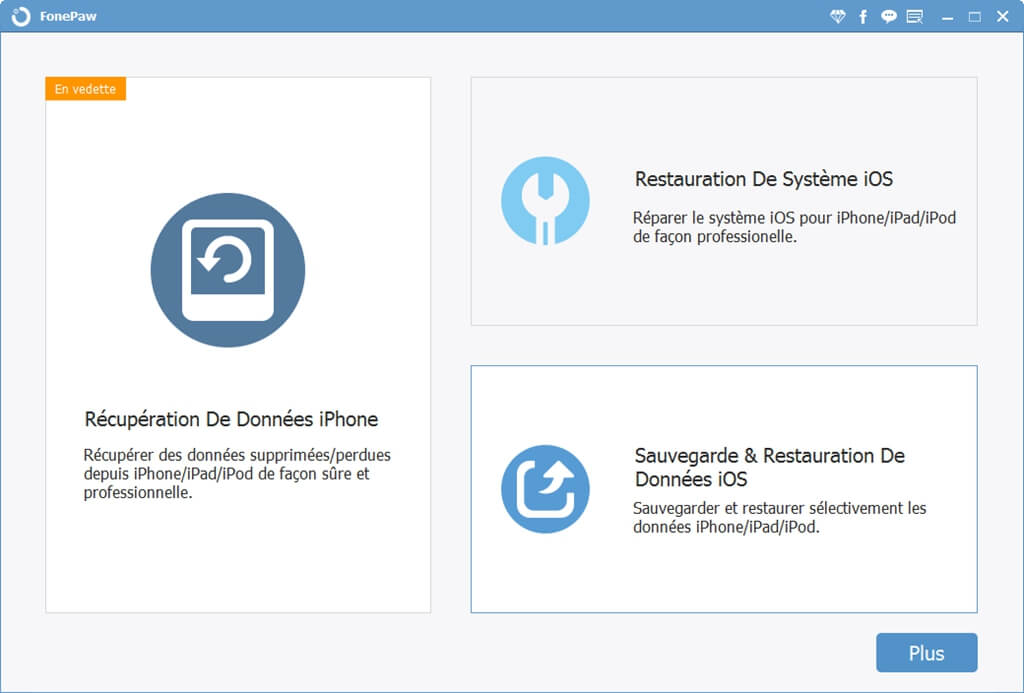
الخطوة 2: ابدأ نسخة احتياطية
بمجرد وصولك إلى الصفحة الرئيسية لبرنامج FonePaw ، انقر فوق “النسخ الاحتياطي لبيانات iOS واستعادتها” ، ثم انقر فوق “النسخ الاحتياطي لبيانات iOS”. ثم اختر بين “النسخ الاحتياطي القياسي” أو “النسخ الاحتياطي المشفر” حسب احتياجاتك. سيحمي الخيار الأخير رسائل Facebook الخاصة بك عبر كلمة مرور.
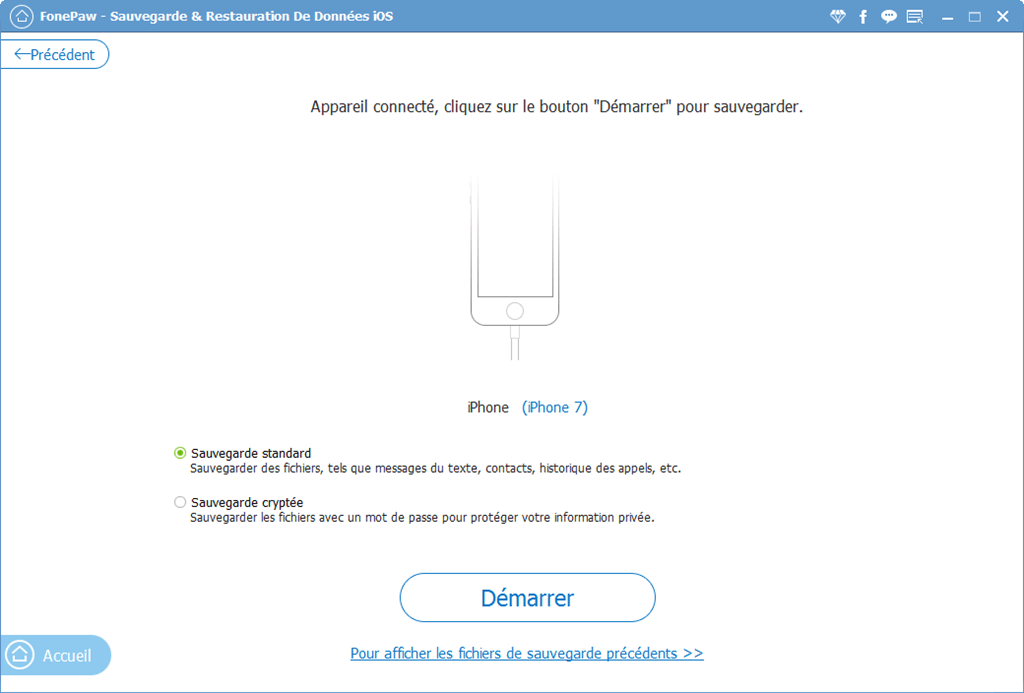
الخطوة 3: تصدير رسائل Facebook من جهاز iPhone الخاص بك
انقر فوق “Messenger & Attachments” ، ثم انقر فوق “التالي”.
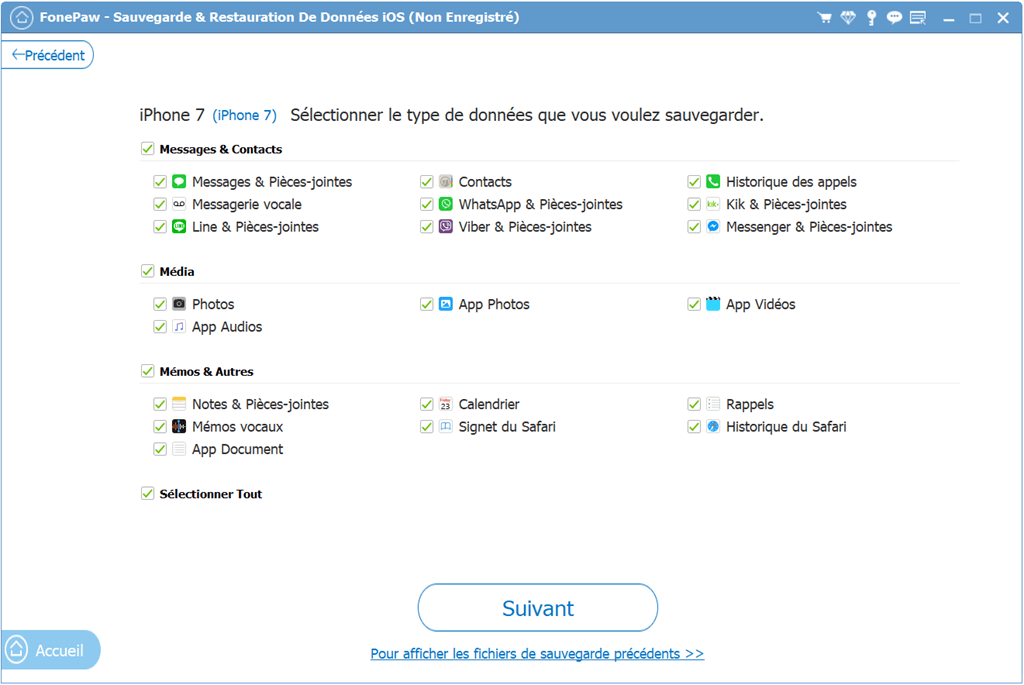
الخطوة 4: عرض رسائل Facebook
بعد اكتمال النسخ الاحتياطي ، انقر فوق “استعادة بيانات iOS” لعرض رسائل Facebook التي تم تصديرها من جهاز iPhone الخاص بك. يمكنك تحديد رسالة أو محادثة أو سجل الدردشة بالكامل. ثم انقر فوق “استعادة إلى الكمبيوتر الشخصي” لحفظ رسائل Facebook بتنسيق HTML أو CSV.
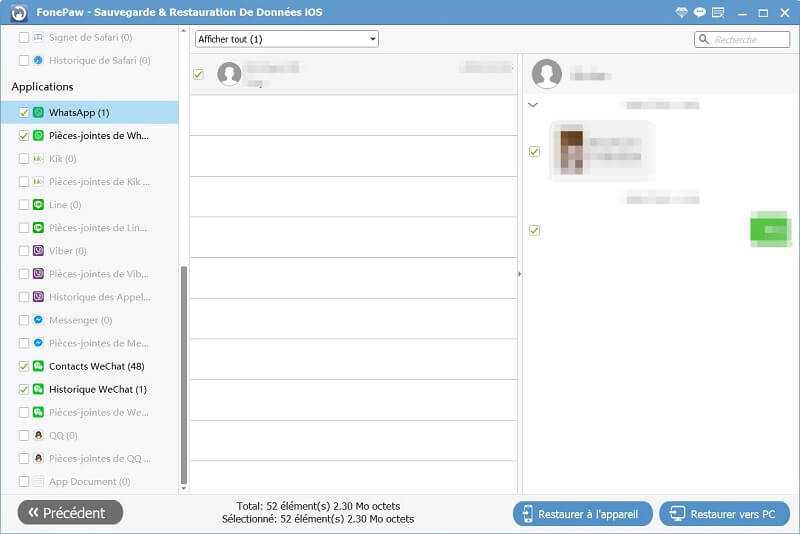
الخطوة 5: طباعة رسائل الفيسبوك
افتح ملف رسائل Facebook الخاص بك. تأكد من توصيل جهاز الكمبيوتر الخاص بك بطابعة وقم بطباعة الملف.
2. تصدير رسائل Facebook إلى PDF والطباعة من جهاز Android
تصدير رسائل Facebook إلى جهاز Android
إذا كنت بحاجة إلى طباعة رسائل Facebook من جهاز Android ، فيمكنك تنزيل تطبيق يسمى “Exporter for Facebook”. هذا لأن Facebook Messenger لا يسمح لك بتصدير الرسائل من Facebook إلى جهاز Android الخاص بك.
يمكن للتطبيق تصدير محادثات Facebook Messenger الخاصة بك كملفات PDF أو CSV أو JPG أو HTML. انتقل إلى متجر Google Play وقم بتنزيل تطبيق “Exporter for Facebook” على جهاز Android الخاص بك. سيستغرق التثبيت بضع دقائق فقط حسب سرعة اتصالك بالإنترنت. قم بتشغيل التطبيق على جهازك وستتمكن من تصدير رسائلك من Facebook Messenger إلى جهاز Android الخاص بك.
اطبع رسائل Facebook على جهاز Android
اعتمادًا على التنسيق الذي اخترته لحفظ رسائلك على Facebook ، ستحتاج أولاً إلى التأكد من إمكانية فتح الملف من جهاز Android الخاص بك. على سبيل المثال ، إذا قمت بتصدير محادثاتك من Facebook Messenger كملف CSV ، فستحتاج إلى تثبيت تطبيق مثل Google Sheets القادر على فتح ملفات Excel على جهازك.
ثانيًا ، ستحتاج إلى توصيل جهاز Android الخاص بك بطابعة من أجل طباعة رسائل Facebook الخاصة بك مباشرةً. Google Cloud Print هو تطبيق يتيح لك طباعة الملفات الموجودة على هاتفك إلى أي طابعة.
افتح رسائلك من Facebook Messenger باستخدام Google Sheets أو Google Doc أو أي تطبيق آخر به خيار طباعة.
اضغط على “طباعة” وحدد “الطباعة السحابية”. قم بتكوين الخيارات المختلفة مثل التخطيط وحجم الورق والأوراق وما إلى ذلك. لطباعة رسائل Facebook الخاصة بك كما يحلو لك.
3. قم بتنزيل وطباعة محادثة Facebook Messenger من جهاز الكمبيوتر
يوفر موقع Facebook أيضًا طريقة سهلة لحفظ وتصدير وطباعة محادثاتك على Facebook.
المرحلة 1 : قم بتسجيل الدخول إلى حساب Facebook الخاص بك من جهاز كمبيوتر.
الخطوة الثانية: انتقل إلى قائمة “الإعدادات”.

الخطوه 3: في قسم “معلوماتك على Facebook” ، انقر فوق “تنزيل معلوماتك”.
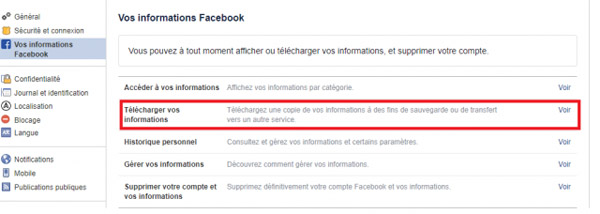
الخطوة الرابعة: حدد الرسائل التي تريدها وانقر على “إنشاء ملف” لتنزيل بيانات حسابك على Facebook. ثم يمكنك اختيار استلامها بتنسيق HTML سهل العرض ، أو بتنسيق JSON. تحميل معلوماتك هو عملية محمية بكلمة مرور ولا يعرفها أحد غيرك. بمجرد إنشاء ملف ، سيكون متاحًا للتنزيل لبضعة أيام.
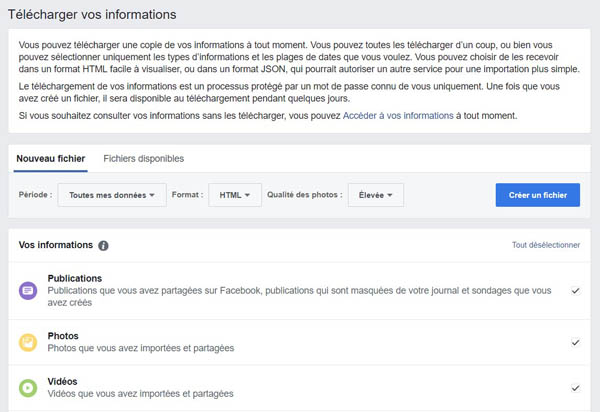
الخطوة الخامسة: بمجرد إنشاء ملفك بواسطة Facebook ، قم بتحميله.
الخطوة السادسة: سجّل الدخول إلى حسابك على Facebook وانقر على الرابط المتوفر لتنزيل بيانات Facebook الخاصة بك.
الخطوة السابعة: سيتم تنزيل بيانات Facebook الخاصة بك في ملف ZIP. لعرض رسائلك ، قم بفك ضغط ملف ZIP وحدد موقع الملف المسمى “messages.html”.
الخطوة الثامنة: افتح ملف رسائل Facebook الخاص بك وقم بطباعته.
هل كان المقال مفيداً؟شاركه مع أصدقائك ولا تنسى لايك والتعليق
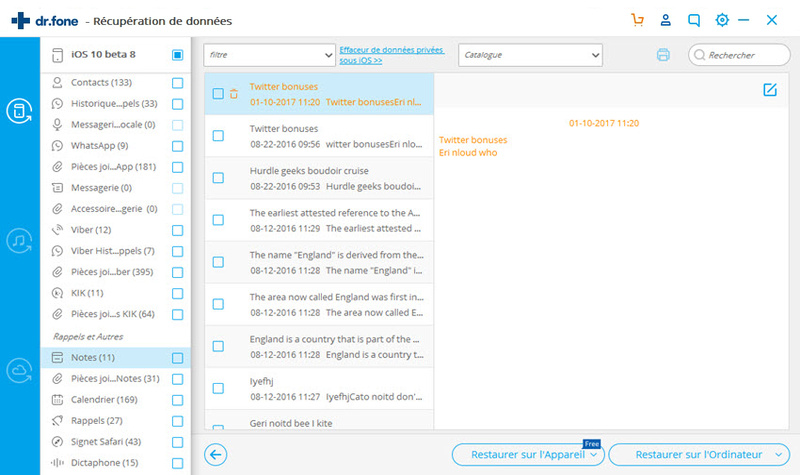
Leave a Reply